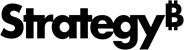Strategy ONE
Crear tarjetas
Las tarjetas son objetos que contienen los datos sobre el atributo de una palabra clave. Al crear una nueva tarjeta, puede seleccionar entre una variedad de plantillas de tarjeta, agregar widgets y personalizar el formato de sus tarjetas.
Debe estar conectado a un entorno para crear tarjetas.
Debe tener los privilegios Usar Workstation y Certificar contenido para crear y usar tarjetas.
Para crear tarjetas en Autoría de tarjetas de HyperIntelligence , se requieren los dos privilegios siguientes en Servidor: licencia de Intelligence:
Servidor: Intelligence
- Crear objetos de aplicación
- Usar Workstation
- Abra la Workstation ventana de .
- En el panel de navegación, haga clic en Crear una tarjeta nueva junto a Tarjetas.
- Seleccione un cubo en memoria.
- Haga clic en Aceptar. Aparece el Editor de tarjetas.
-
En la pestaña Plantilla, haga clic en Cambiar plantilla para usar una de las cinco plantillas de tarjeta.
Tarjeta básica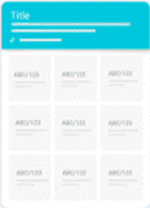 Tarjeta de anillo
Tarjeta de anillo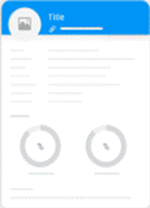 Tarjeta Matrix
Tarjeta Matrix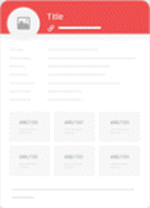 Tarjeta de sección
Tarjeta de sección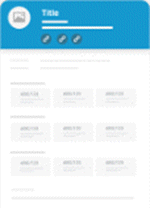 Tarjeta compacta
Tarjeta compacta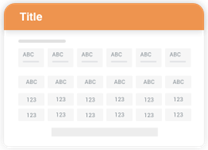 ¿Qué plantilla debo usar?
¿Qué plantilla debo usar?Plantilla Descripción Caso de uso Básico La plantilla predeterminada, la más estándar y básica para HyperIntelligence.
Ofrece un encabezado, varias celdas para atributos e indicadores y la opción de un pie de página para disponer de más espacio, lo que permite a los usuarios tomar decisiones con mayor rapidez.
- Información financiera
- Información básica del empleado
Timbre Utilice una vista de lista en lugar de celdas en cuadros y widgets de anillo para obtener indicadores y porcentajes fáciles de ver.
Proporciona un encabezado, una vista de lista, widgets de anillo y un pie de página opcional.
- Tarjeta de empleado que muestra el % del objetivo de ventas general
- KPI de ventas entre distintas categorías de productos
Matriz Introduzca atributos con gran densidad de texto, así como una serie de métricas dentro de diferentes secciones, lo que aumenta los puntos de estilo y la legibilidad general de la tarjeta.
Utiliza mayúsculas en una combinación de celdas dentro de un cuadro y en la vista de lista, además de en una sección de pie de página opcional.
- Empleado o perfil individual
- Información rápida del historial del paciente (atributos) y constantes vitales (métricas)
- Información de los alumnos en todos los sistemas escolares
Sección Organice su tarjeta dividiendo las secciones de textos o los atributos y las matrices, perfecto para agregar títulos y vínculos a sus secciones de datos.
Se usa con mayúscula una combinación de cuadros de texto y matrices, así como con una sección de pie de página opcional.
- Información empresarial y financiera
- Rendimiento de ventas y en tienda
- Información de toda la organización
Compacto Ideal para ver la imagen en formato horizontal 16:9 y para compartir a través de Twitter.
Ofrece un uso eficaz del espacio libre de la tarjeta al mostrar solo números apilados en forma de cuadrícula, lo que facilita a los usuarios encontrar la información y desplazarse por ella con rapidez.
- Las estadísticas de las criptomonedas (capitalización de mercado, precio, volatilidad, etc.)
- Datos o hechos en torno a algunas iniciativas estratégicas de negocio clave
- En la Ficha Formato, haga clic en el Encabezado desplegable para personalizar el encabezado de la tarjeta. Según la plantilla que haya seleccionado, habrá otras opciones desplegables disponibles para personalizar.
-
En el panel Widgets, arrastre y suelte los widgets de lista, matriz, anillo o cuadro de texto en la tarjeta. Para eliminar widgets, arrastre el widget fuera de la tarjeta.
- Arrastre el atributo que desea que se presente como el atributo de palabra clave desde el panel izquierdo hasta el encabezado de la plantilla de tarjeta. Se muestra una estrella junto al atributo de palabra clave elegido. El encabezado muestra los datos de ejemplo utilizando un punto de datos del atributo.
- Utilice los iconos del encabezado para añadir un vínculo o una vínculo contextual
 , borrar contenido
, borrar contenido  , establecer concordancia de palabra clave
, establecer concordancia de palabra clave o especifique la visualización de las representaciones de atributos para títulos y subtítulos. Ver Concordancia de palabra clave alternativa para obtener más información.
- Añada información a la tarjeta arrastrando objetos desde el conjunto de datos a la plantilla de tarjeta. Puede cambiar el orden de la información en la tarjeta arrastrando un widget o elemento de lista específico a una ubicación diferente.
- Haga clic en Guardar.
Cuando guarde una tarjeta, solo usted podrá verla. Para permitir que los usuarios vean su tarjeta, consulte Administrar propiedad de tarjetaies
Artículos relacionados
KB442387: Prácticas recomendadas para la creación de tarjetas